如今手机已经成为人们生活和工作中必不可少的工具之一,而在手机应用中,WPS Office无疑是一款备受欢迎的办公软件。近期许多用户却发现,在使用WPS Office表格时,复制和粘贴的功能出现了问题。这让人不禁产生疑问,为什么手机WPS不能复制粘贴了?在接下来的文章中,我们将会探讨手机WPS Office表格复制和粘贴操作步骤,以及可能导致此问题出现的原因。
手机WPS Office表格复制和粘贴操作步骤
操作方法:
1.在手机桌面,打开【WPS Office】进入页面后,打开你要使用的表格,或者点击右下角的“+”新建空白的表格。
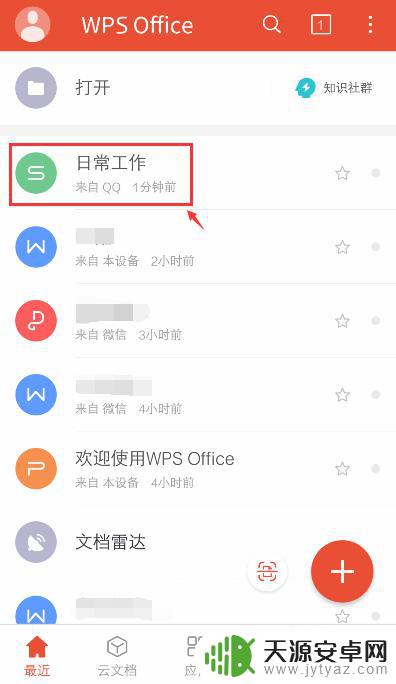
2.进入表格后,选择表格要复制的单元格,再点击左下方的工具图标。
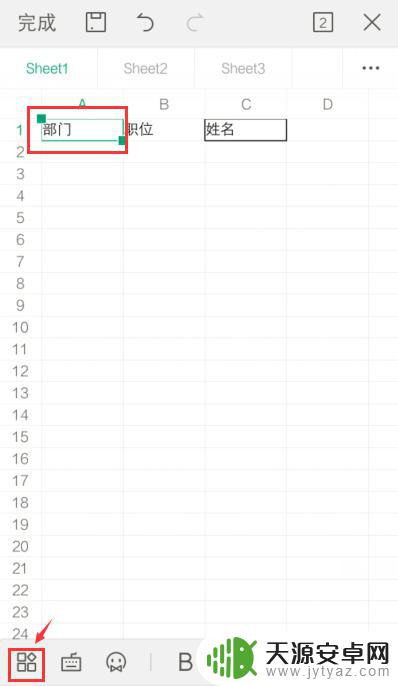
3.出现下拉窗口,点击栏目的【查看】。
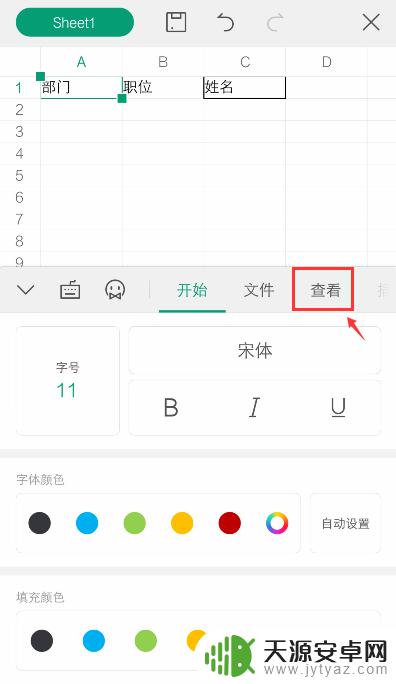
4.在查看下方,就可以看到“复制”和“粘贴"功能,点击【复制】。
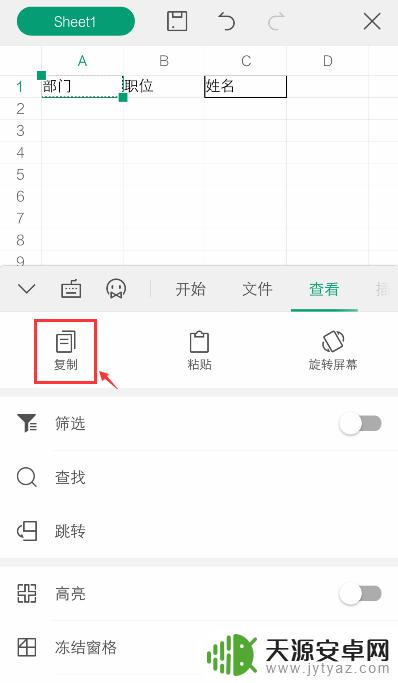
5.复制后,再选择你要粘贴的单元格。到时表格上方就会出现栏,点击【粘贴】。
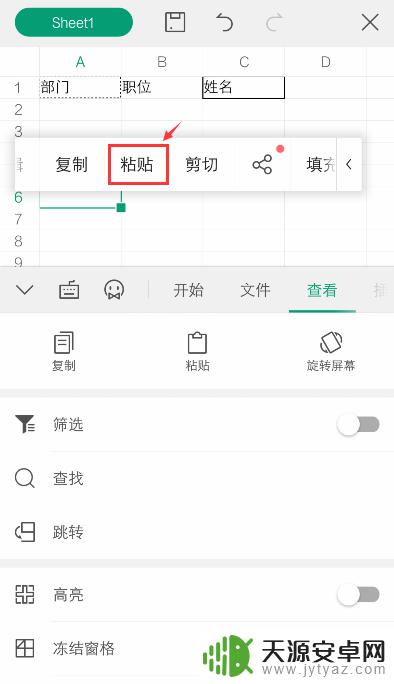
6.完成后,就可以看到该单元格已经有粘贴的文字了。
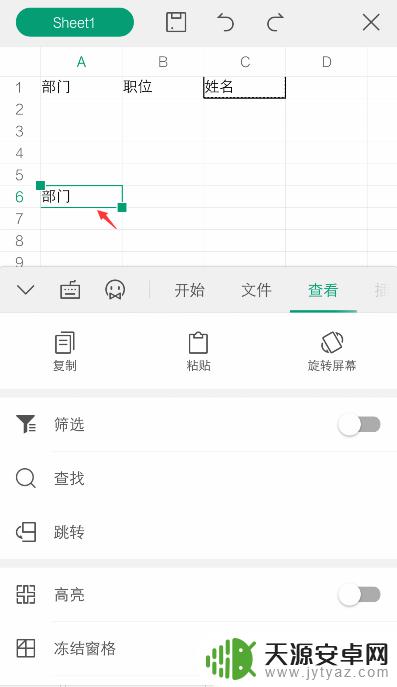
7.如果需要设置粘贴,按照上面的步骤5~6时,出现的栏目,点击箭头。
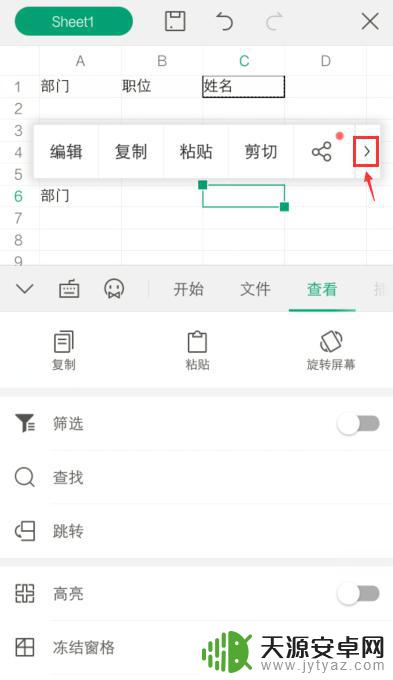
8.栏出现【选择性粘贴】,点击它。
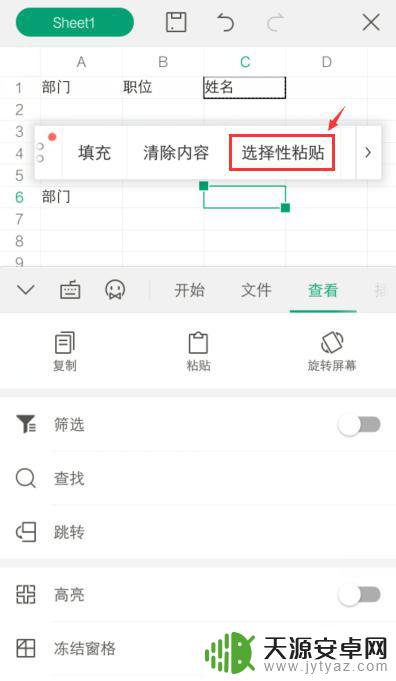
9.进入选择性粘贴页面,设置你要粘贴的属性,比如:全部,点击【粘贴】。
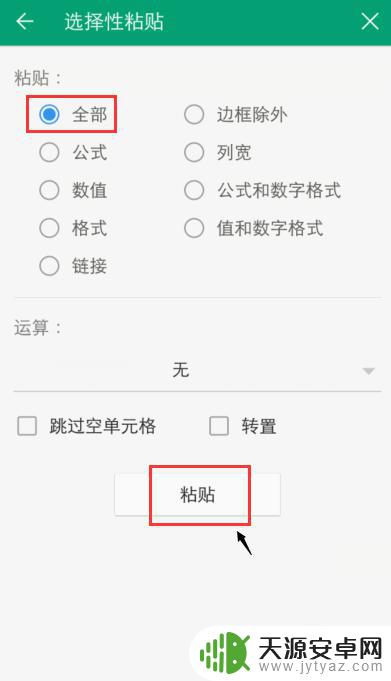
10.再返回页面,这样到时就按照你设置的属性。进行粘贴,比如:把原来单元格的边框也粘贴了。
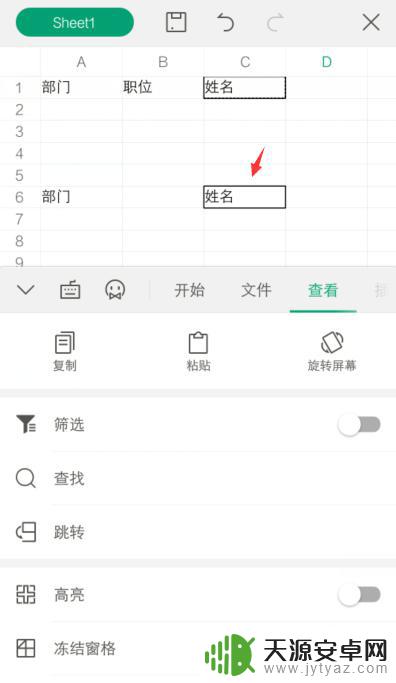
以上就是手机WPS无法复制粘贴的全部内容,如果您遇到类似的情况,您可以按照以上方法进行解决,希望这些方法能够帮助到大家。









